La creación de contraseñas es una de las funciones principales de cualquier dispositivo para proteger ese dispositivo en particular del acceso no autorizado. Usamos contraseñas en casi todos los dispositivos que usamos, como PC, computadora portátil, teléfono inteligente y Wi-Fi. Y la mejor parte es que el iPhone almacena la contraseña de una red Wi-Fi a la que se ha conectado y una vez que estamos conectados a una red Wi-Fi con contraseña, no necesitamos ingresar la contraseña cada vez que usamos la misma red a menos que la contraseña se cambia.
Sin embargo, una vez conectado, nuestro iPhone no nos permite ver la contraseña en nuestro dispositivo, pero ¿qué pasa si necesitamos ver la contraseña porque en realidad no la conocemos? Si también se encuentra en el mismo dilema, no se asuste, ha llegado al lugar correcto. Aquí, en este artículo, le enseñaremos cómo ver la contraseña de Wi-Fi en el iPhone 14. Entonces, sin más demora, comencemos con la discusión.
Método 1: Ver contraseñas Wi-Fi en iPhone directamente (iOS 16)
Bueno, en versiones anteriores no había forma de ver las contraseñas de Wi-Fi, pero con el último iOS 16 uno puede hacerlo. Puede ver fácilmente las contraseñas Wi-Fi guardadas del iPhone directamente siempre que haya actualizado su iPhone a iOS 16.
Así es cómo:
Paso 1: navegue a Configuración> WLAN y luego haga clic en los nombres de red cuya contraseña desea ver.
Paso 2: luego haga clic en “Contraseña” y debe verificar ingresando el código de acceso de su iPhone o usando Face ID / Touch ID> Ahora verá la contraseña detallada. Si quieres puedes copiarlo
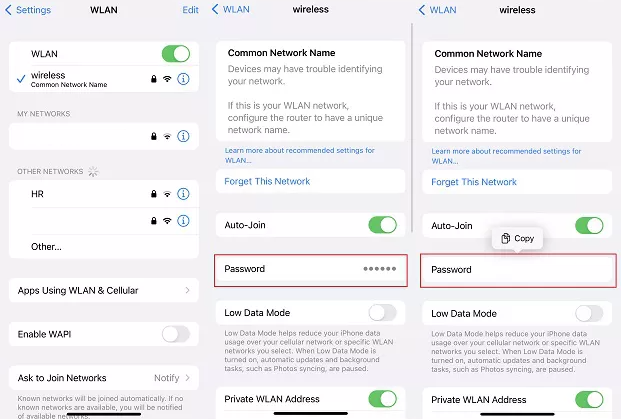
Método 2: use el llavero iCloud Mac para ver la contraseña de Wi-Fi del iPhone
También puede usar el llavero de iCloud para ver la contraseña de Wi-Fi del iPhone. Y para continuar, puede seguir las siguientes pautas mencionadas:
Paso 1: en primer lugar, abra la aplicación “Configuración” en iPhone y luego navegue a iCloud y toque el llavero para activar esta función> luego inicie sesión en la misma cuenta de iCloud en Mac y navegue a Menú Apple> Preferencias del sistema e ID de Apple. Ahora haga clic en iCloud a la izquierda y luego seleccione llavero.
Paso 2: Ahora abra la aplicación de acceso al llavero y luego ingrese el nombre de la red Wi-Fi en el cuadro de búsqueda
Paso 3: Haga doble clic en el nombre en la lista y luego en la nueva ventana solicitada, debe marcar la casilla de verificación junto a la opción “Mostrar contraseña”

Paso 4: si también establece una contraseña en su Mac, aparecerá una ventana emergente que le pedirá que ingrese la contraseña para la cuenta de administrador y luego escriba la contraseña y haga clic en Aceptar.
Paso 5: ahora podrá ver la contraseña de Wi-Fi
Método 3: encuentre la contraseña de Wi-Fi del iPhone con la configuración del enrutador
Las personas que usan los dispositivos iOS originales simplemente pueden encontrar la dirección IP del enrutador de Wi-Fi y ver la contraseña de Wi-Fi guardada con la configuración del enrutador.
Para hacerlo, siga los pasos mencionados a continuación:
Paso 1: navegue a “Configuración” > “WLAN” y podrá ver los nombres de la red. Elija (i) el ícono cerca del que desea obtener la contraseña y luego copie la dirección IP del enrutador
Paso 2: Ahora abra su Safari y escriba la dirección IP para abrir la página del panel de inicio de sesión como se muestra a continuación

Paso 3: luego puede iniciar sesión con el usuario y la contraseña predeterminados. Si el administrador no funciona, también puede buscar en Google la contraseña con un nombre de modelo de enrutador particular.
¡Consultas frecuentes relacionadas!
¿Cómo compartir la contraseña de Wi-Fi en iOS 11 y versiones posteriores?
Si está utilizando iOS 11 o posterior, puede compartir fácilmente las contraseñas de Wi-Fi con otros dispositivos Apple. Para utilizar este método, debe asegurarse de los siguientes puntos:
Punto 1: Bluetooth debe estar habilitado en ambos dispositivos
Punto 2: ambos dispositivos deben ejecutar iOS 11 o posterior
Punto 3: El ID de Apple de otro dispositivo debe agregarse en tus contactos
Una vez que cumpla con todos los requisitos mencionados anteriormente, siga las pautas para proceder:
Paso 1: En primer lugar, coloque su iPhone cerca del iPhone/iPad de su amigo> Ahora, en el segundo dispositivo, intente conectarse a su red Wi-Fi
Paso 2: Y cuando aparezca “Comparte tu Wi-Fi” en la pantalla de tu iPhone, toca “Compartir contraseña”> finalmente, la contraseña de Wi-Fi se enviará al dispositivo de tu amigo y se conectará con éxito.
Bueno, eso es todo acerca de Cómo ver la contraseña de Wi-Fi en el iPhone 14. Si le gustó el blog, siga visitando el sitio para obtener más blogs útiles.